- 系统
- 教程
- 软件
- 安卓
时间:2020-07-02 来源:u小马 访问:次
如何使用ACDSee批量改变图片大小?ACDSee是一款图片管理编辑工具软件,是大多数电脑爱好者浏览图片必备佳品,它支持丰富的RAW格式,有强大的图形文件管理功能,与其他图像观赏器比较,其打开速度相对很快,一款省时省力的工具,那么ACDSee怎么修改图片大小呢?我们一起来看看ACDSee批量修改图片大小方法吧,希望可以对大家有帮助。
方法步骤:
打开ACDsee,若是电脑上的照片在左侧窗口那都可以找到,若是外带设备的照片,点击导入。
小编处理的是桌面上新建文件夹的照片,在左侧找到桌面-新建文件夹,打开图片,全选按住shift。
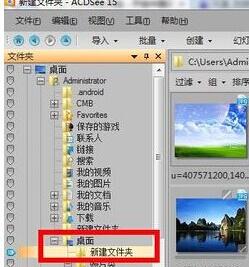
选择好后点击上面批量按钮,点开批量处理图片大小,出现如图所示。
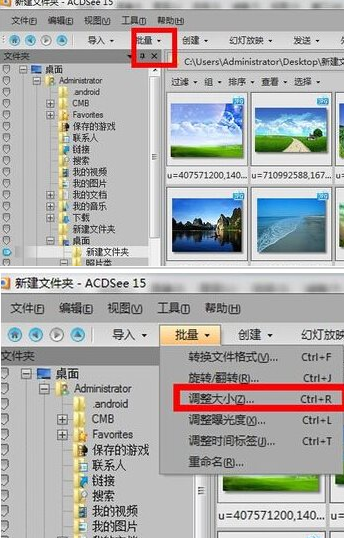
按照要求选择自己需要处理图片的大小,可以按原照片比例大小,可以按像素,也可以按实际照片尺寸,选择好后点击开始调整大小。
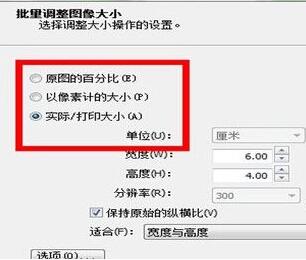
以上就是小编和大家分享的关于使用ACDSee批量改变图片大小的具体方法了,感兴趣用户可以跟着以上步骤试一试,希望以上教程可以帮到大家,关注Win10镜像官网精彩资讯教程不间断。





